Versteckte Dateien und Ordner anzeigen
Für einige Tipps und Anleitungen ist es nötig sich versteckte Dateien und Ordner anzeigen zu lassen. Öffnen Sie den “Windows Explorer” mit der Tastenkombination “WIN + E” oder mit einem Klick auf das entsprechenden Symbol in der Taskleiste. Wenn der “Windows Explorer” geöffnet ist, drücken Sie die “Alt" - Taste um das Menü im Kopfbereich einzublenden. Klicken Sie auf “Extras” und wählen im aufgehenden Menü den Punkt “Ordneroptionen”. Im Fenster “Ordneroptionen” wechseln Sie auf den Kartenreiter “Ansicht”. Suchen Sie in “Erweiterte Einstellungen” den Punkt “Versteckte Ordner und Dateien”. Setzten Sie dort den Radiobutton auf "Ausgeblendete Dateien, Order und Laufwerke anzeigen".
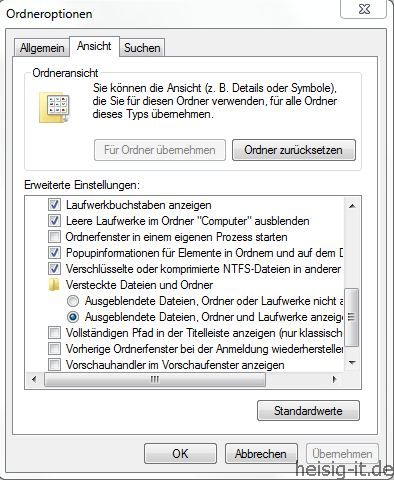
Bestätigen Sie zum Schluss die Aktion mit einem Klick auf den “OK" - Button. Um wirklich alle Dateien zu sehen,entfernen Sie in diesem Fenster noch die beiden Häkchen bei "Geschützte Systemdateien ausblenden" und bei"Erweiterungen bei bekannten Dateitypen ausblenden.
HINWEIS: Eingriffe in die Registrierungsdateien sowie alle Veränderungen die an einem Computersystem und dessen Software vorgenommen werden, erfolgen auf eigenes Risiko. Beachten Sie den Haftungsausschluss. Löschen oder verschieben Sie nicht unbedarft Ordner oder Dateien! Die unkorrekte Verwendung des Registrierungseditors oder der Tipps kann schwerwiegende Probleme verursachen, die das gesamte System betreffen und eine Neuinstallierung des Betriebssystems erforderlich machen.
|